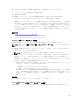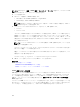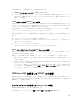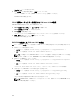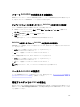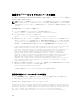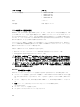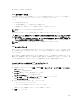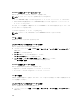Users Guide
メモ: 必要に応じて、概要 → iDRAC 設定 → ネットワーク → サービス と選択して、デフォルトの SSH
または
Telnet
セッションタイムアウトを変更できます。
1. シェルを起動します。
2. 次のコマンドを使用して iDRAC に接続します。
• SSH の場合:ssh <iDRAC-ip-address> -l <login name>
• Telnet の場合:telnet <iDRAC-ip-address>
メモ: Telnet サービスのポート番号をデフォルト値(ポート 23)から変更した場合は、Telnet コ
マンドの末尾にポート番号を追加します。
3. コマンドプロンプトで次のいずれかのコマンドを入力して、SOL を開始します。
• connect
• console com2
これにより、iDRAC が管理下システムの SOL ポートに接続されます。SOL セッションが確立されると、
iDRAC コマンドラインコンソールは利用できなくなります。エスケープキーシーケンスに正しく従い、
iDRAC コマンドラインコンソールを開きます。また、エスケープキーシーケンスは、SOL セッションが
接続されるとすぐに画面に表示されます。管理下システムがオフの場合は、SOL セッションの確立にし
ばらく時間がかかります。
メモ: コンソール com1 またはコンソール com2 を使用して SOL を開始できます。サーバーを再
起動して接続を確立します。
console -h com2 コマンドは、キーボードからの入力またはシリアルポートからの新しい文字を待つ
前にシリアル履歴バッファの内容を表示します。
履歴バッファのデフォルト(および最大)のサイズは 8192 文字です。次のコマンドを使用して、この
数値をより小さい値に設定できます。
racadm config -g cfgSerial -o cfgSerialHistorySize <number>
4. SOL セッションを終了してアクティブな SOL セッションを閉じます。
関連タスク
Telnet 仮想コンソールの使用
Telnet セッション用の Backspace キーの設定
iDRAC コマンドラインコンソールでの SOL セッションの切断
Telnet
仮想コンソールの使用
BIOS 仮想コンソールが VT100/VT220 エミュレーションに設定されている場合、Microsoft オペレーティン
グシステム上の一部の Telnet クライアントで BIOS セットアップ画面が適切に表示されないことがありま
す。この問題が発生した場合は、BIOS コンソールを ANSI モードに変更し、表示をアップデートします。
BIOS セットアップメニューでこの手順を実行するには、仮想コンソール → リモートターミナルの種類 →
ANSI と選択します。
クライアント VT100 エミュレーションウィンドウを設定するときは、リダイレクトされた仮想コンソールを
表示するウィンドウまたはアプリケーションを 25 行 x 80 列に設定して、テキストが正しく表示されるよう
にしてください。この設定を行わないと、一部のテキスト画面が文字化けすることがあります。
142